笔记本电脑设置开机密码
笔记本电脑设置开机密码详细指南
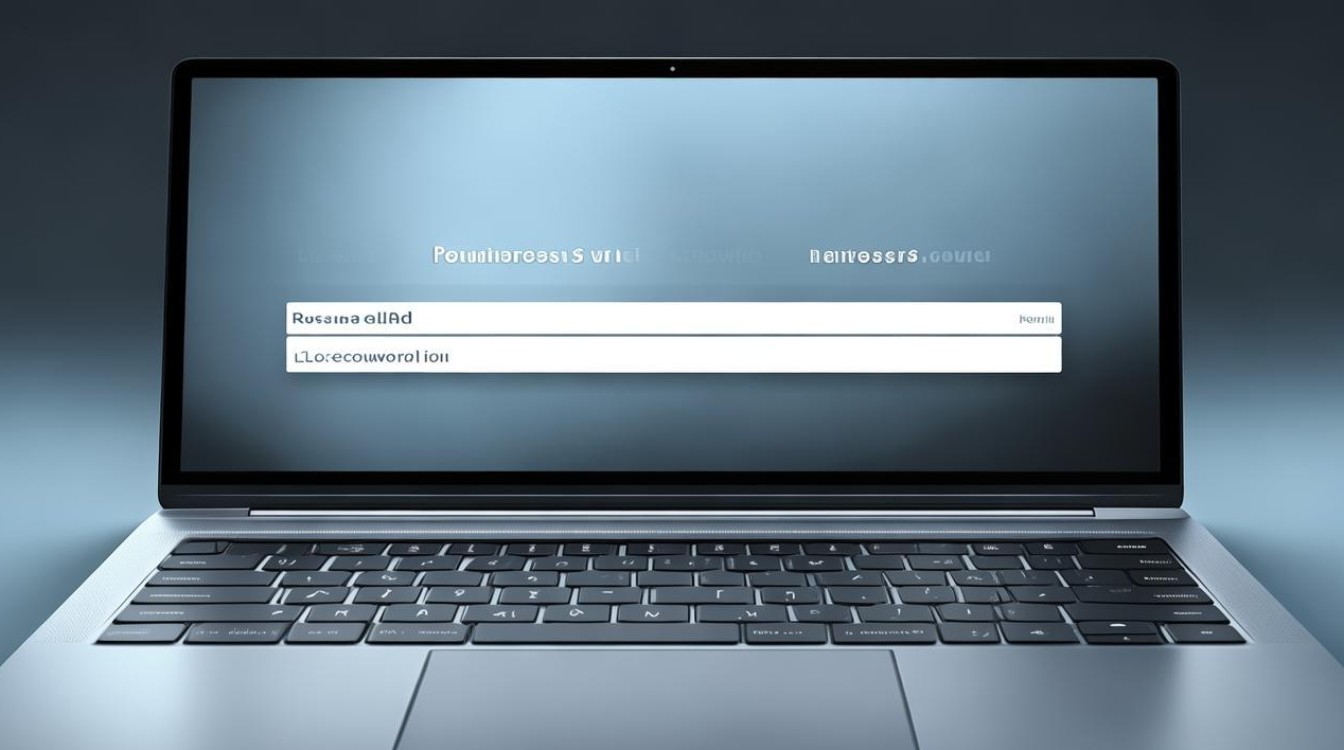
在当今数字化时代,笔记本电脑成为了人们工作、学习和娱乐的重要工具,为了保护个人隐私和数据安全,设置开机密码是一项至关重要的操作,本文将详细介绍笔记本电脑设置开机密码的方法、注意事项以及相关常见问题解答,帮助用户更好地保护自己的电脑信息安全。

设置开机密码的方法
(一)Windows 系统笔记本电脑
- 通过控制面板设置
- 点击电脑桌面左下角的“开始”按钮,选择“控制面板”。
- 在控制面板中,找到“用户账户”选项并点击进入。
- 选择需要设置密码的用户账户,点击“创建密码”。
- 按照提示输入新密码,并再次确认密码,同时可设置密码提示问题(可选),以便在忘记密码时辅助找回,最后点击“确定”完成设置。
- 通过 Windows 设置应用设置
- 点击“开始”按钮,选择“设置”。
- 在设置窗口中,点击“账户”。
- 在左侧菜单中选择“登录选项”。
- 在右侧窗口中找到“密码”选项,点击“添加”按钮。
- 输入新密码并确认,可设置密码提示,完成后点击“下一步”即可。
(二)Mac 系统笔记本电脑
- 通过系统偏好设置设置
- 点击苹果菜单中的“系统偏好设置”。
- 点击“用户与群组”图标。
- 点击锁形图标进行解锁,输入管理员密码。
- 右键点击当前用户账户,选择“更改密码”。
- 输入新密码并确认,可添加密码提示,最后点击“更改密码”按钮完成设置。
设置开机密码的注意事项
(一)密码强度
- 密码应包含字母、数字和特殊字符的组合,以增加密码的复杂性和安全性。“P@ssw0rd123”。
- 避免使用过于简单或容易被猜到的密码,如生日、电话号码、连续数字或字母等。
- 定期更换密码,建议每隔一段时间(如三个月)更换一次,以防止密码被破解或泄露。
(二)密码记忆与保管
- 尽量记住密码,避免将密码写在纸条上或保存在容易被他人获取的地方。
- 如果担心忘记密码,可以使用密码管理工具来安全地存储和管理密码。
(三)多用户环境设置
- 如果笔记本电脑有多个用户账户,为每个账户都设置独立的密码,以确保每个用户的隐私和数据安全。
- 对于公共使用的笔记本电脑,可以设置一个通用的访客账户,并为其设置简单的密码或限制其权限,防止未经授权的访问和数据篡改。
相关问题与解答
(一)问题一:如果忘记了开机密码怎么办?
- Windows 系统:
- 如果有设置密码重置盘,可以使用密码重置盘来重置密码,在登录界面点击“重置密码”,按照提示插入密码重置盘并重置密码。
- 如果没有密码重置盘,可以尝试使用其他管理员账户登录系统,然后在控制面板或计算机管理中删除或重置忘记密码的账户密码,如果无法使用其他管理员账户登录,可能需要使用一些第三方密码恢复工具,但这些工具可能存在一定的风险,并且部分操作可能违反软件使用规则或法律法规,在极端情况下,可能需要重新安装操作系统来清除密码,但这会导致数据丢失,所以一定要谨慎操作并提前备份重要数据。
- Mac 系统:
- 如果在 iCloud 中设置了账户并启用了“查找我的 Mac”功能,可以通过登录 iCloud 官网,使用“查找 iPhone”功能中的“抹掉 Mac”选项来清除密码,但同样会清除所有数据,需提前备份。
- 也可以使用 Mac 的恢复模式来重置密码,重启电脑后按住 Command + R 键进入恢复模式,在恢复模式的菜单中选择“磁盘工具”,然后选择“退出磁盘工具”,接着选择“重装 macOS”,在安装过程中可以选择“保留文件和应用程序”,但会重置用户账户密码,不过这种方法也可能会导致部分数据丢失或设置改变,所以在操作前要确保已备份重要数据。
(二)问题二:设置开机密码后对电脑性能有影响吗?
- 一般情况下,设置开机密码本身不会对笔记本电脑的性能产生明显的影响,开机密码主要是在系统启动时进行身份验证,这个过程通常只需要很短的时间,对电脑的启动速度和日常使用性能几乎没有影响。
- 如果使用的是一些复杂的加密算法或安全软件来增强密码保护功能,可能会在一定程度上增加系统启动时的验证时间和资源占用,但这种影响通常是微乎其微的,相对于保护数据安全的重要性来说,是可以忽略不计的,在选择安全软件或加密方法时,应尽量选择正规、可靠的产品,并根据自己的电脑性能和使用需求进行合理配置,以避免不必要的性能损耗。
通过以上详细的介绍,相信用户已经了解了笔记本电脑设置开机密码的方法、注意事项以及相关常见问题的解决方法,设置开机密码是保护个人隐私和数据安全的重要措施,希望用户能够重视并正确设置开机密码,确保

版权声明:本文由环云手机汇 - 聚焦全球新机与行业动态!发布,如需转载请注明出处。





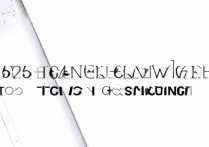
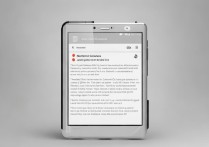





 冀ICP备2021017634号-5
冀ICP备2021017634号-5
 冀公网安备13062802000102号
冀公网安备13062802000102号